Hoe te zien wie zich heeft aangemeld bij uw Netflix-account

Netflix weet dat u niet de enige persoon bent die uw account gebruikt. Het bedrijf heeft een grotendeels blind oog op wachtwoord delen gekeerd, maar misschien wilt u nog weten wie zich heeft aangemeld bij uw account, vooral als u denkt dat iemand toegang heeft gekregen zonder uw toestemming. Zo kunt u achterhalen wie zich heeft aangemeld met uw inloggegevens.
Open Netflix in uw browser, plaats de muisaanwijzer op uw profielpictogram in de rechterbovenhoek en klik op Account.
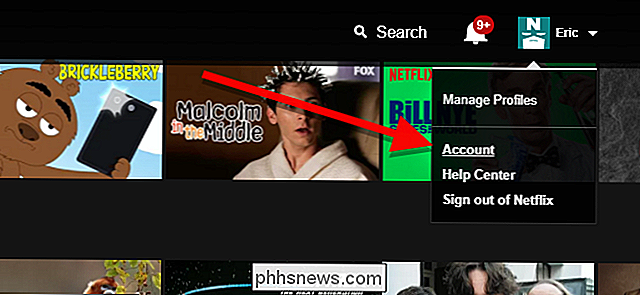
Klik vervolgens onder Mijn profiel op "Activiteit bekijken" .
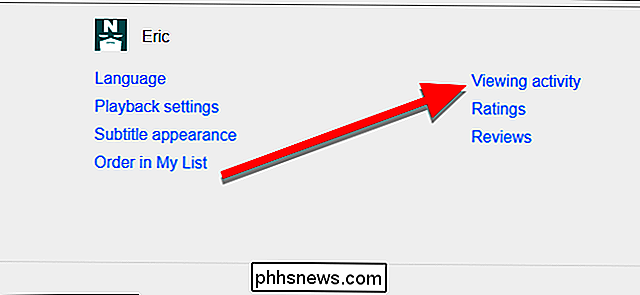
GERELATEERD: Hoe u uw Netflix-kijkactiviteit verwijdert en "Doorgaan met kijken"
Hier ziet u een lijst met alle dingen die u de laatste tijd hebt bekeken (die u kunt verwijderen als u wil je je kijkgeschiedenis opruimen). Klik net boven de lijst op 'Recente toegang tot account bekijken'.
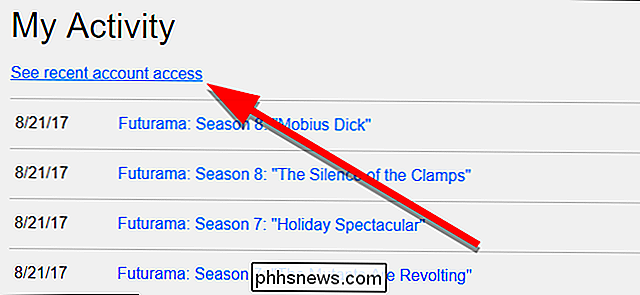
Op deze pagina ziet u een lijst met elke keer dat iemand toegang tot uw account heeft verkregen vanaf een nieuw apparaat of een internetverbinding. Je ziet de datum, tijd, tijdzone, locatie, IP-adres en zelfs het type apparaat dat wordt gebruikt (zoals een Android-telefoon of een streamingstick).
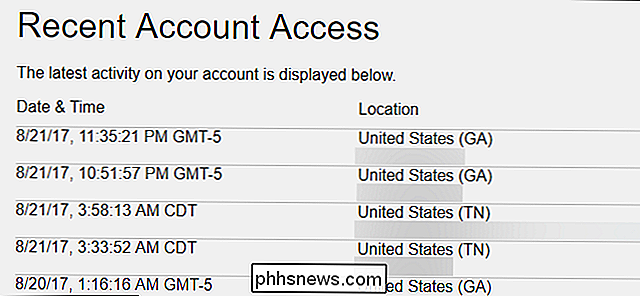
GERELATEERD: Hoe meld je je af bij Netflix Account op elk apparaat dat het gebruikt
Deze pagina kan alleen voor informatieve doeleinden worden gebruikt. Als u een van die apparaten uit uw account wilt loggen, moet u ze allemaal tegelijkertijd aanmelden. Als u vermoedt dat iemand anders zonder toestemming toegang heeft tot uw account, wilt u misschien ook uw wachtwoord wijzigen. Anders is dit een goede plek om te zien hoeveel apparaten u gebruikt om Netflix te kijken en hoeveel mensen uw account gebruiken.

Hoe u de gewenste Autofill Manager in Android instelt Oreo
Een van de beste nieuwe functies in Android Oreo is de systeembrede autofill-service. Kort gezegd: als u wachtwoorden en formuliergegevens opslaat in Chrome, wordt deze informatie nu gesynchroniseerd over het systeem voor gebruik in apps en dergelijke. Als u niet de eigen wachtwoordbeheerder van Chrome gebruikt, maar in plaats daarvan kiest voor bijvoorbeeld LastPass- u kunt de standaard autofill-manager eigenlijk wijzigen in uw gewenste toepassing.

Foto's veranderen in 'Herinneringen' op uw iPhone
De Photos-app op iPhone en iPad regelt automatisch de foto's en video's die u maakt in' Memories '. Maar u hoeft niet Blijf bij de automatische selecties - u kunt ook uw eigen herinneringen maken. Wat zijn herinneringen? Herinneringen zijn een manier om uw foto's en video's automatisch te organiseren in iets als een album, maar beter.



